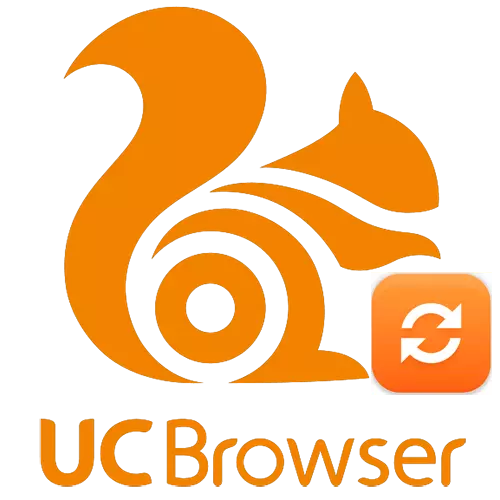
De vez en cuando, los desarrolladores de navegadores web publican actualizaciones de su software. Es extremadamente recomendable instalar actualizaciones similares, ya que a menudo corrigen los errores de las versiones anteriores del programa, mejoran su trabajo y traen nuevas funciones. Hoy le informaremos sobre cómo actualizar el navegador UC.
Métodos de actualización del navegador UC
En la mayoría de los casos, cualquier programa puede actualizarse de varias maneras. El navegador UC no es una excepción a esta regla. Puede actualizar el navegador con la ayuda del software auxiliar y la utilidad incorporada. Analicemos en detalle cada una de estas opciones de actualización.Método 1: suave auxiliar
En la red, puede encontrar muchos programas que puedan monitorear la relevancia de las versiones del software instalado en su PC. En uno de los artículos anteriores, describimos tales soluciones.
Leer más: Aplicaciones para actualizar programas.
Actualización del navegador UC Puede usar un programa absolutamente propuesto. Hoy le demostraremos el proceso de actualización del navegador utilizando la aplicación UpdAtestar. Así es como se verán nuestras acciones.
- Ejecute el actualizado preinstalado en la computadora.
- En el centro de la ventana encontrará el botón "Lista de programas". Haz click en eso.
- Después de eso, aparecerá una lista de todos los programas que se instalan en su computadora o computadora portátil en la pantalla del monitor. Tenga en cuenta que al lado del software, las actualizaciones para las que necesita instalar es el icono con un círculo rojo y una marca de exclamación. Y esas aplicaciones que ya se han actualizado están marcadas con un círculo verde con una garrapata blanca.
- En una lista similar, debe encontrar el navegador UC.
- Frente al nombre del software verá las líneas en las que se indica la versión de la aplicación instalada en usted y la versión de la actualización disponible.
- Los botones de descarga de la versión actualizada del navegador UC serán ligeramente más lejos. Como regla general, hay dos enlaces aquí: uno básico, y el segundo es el espejo. Haga clic en cualquiera de los botones.
- Como resultado, se le llevará a la página de descarga. Tenga en cuenta que la descarga no se producirá desde el sitio web oficial del navegador de la UC, y desde el recurso UpdAdAstar. No tenga miedo, es un fenómeno bastante normal para tales programas.
- En la página que aparece, verá el botón de descarga verde. Haz click en eso.
- Usted redirió a otra página. También estará presente un botón similar. Haga clic nuevamente.
- Después de eso, el Administrador de instalación de UpdateTar comenzará a cargar con las actualizaciones de los navegadores UC. Al final de la descarga, debes ejecutarlo.
- En la primera ventana, verá información sobre el software que se descargará utilizando el administrador. Para continuar, haga clic en el botón "Siguiente".
- A continuación, se le ofrecerá instalar Antivirus Avast Free. Si lo necesita, haga clic en el botón "Aceptar". De lo contrario, debe hacer clic en el botón "Detalle".
- De manera similar, debe continuar con la utilidad ByteFence que también se instalará instalada. Haga clic en el botón que coincida con su solución aceptada.
- Después de eso, el gerente comenzará a descargar el archivo de instalación del navegador UC.
- Al finalizar la descarga, debe hacer clic en "Finalizar" en la parte inferior de la ventana.
- Al final, se le ofrecerá que inicie directamente el programa de instalación del navegador o publique la instalación. Haga clic en el botón "Instalar ahora".
- Después de eso, la ventana de Download Manager UpdAtestar cierra y inicia automáticamente el programa de instalación del navegador UC.
- Solo necesitas seguir las indicaciones que verás en cada ventana. Como resultado, el navegador se actualizará y puede proceder a su uso.
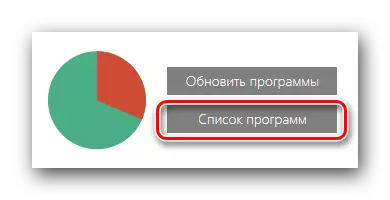
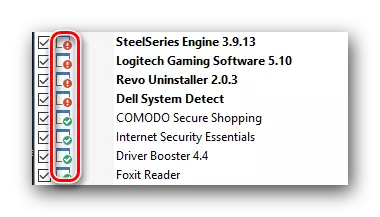
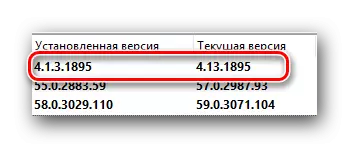
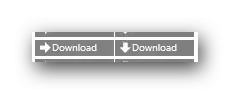
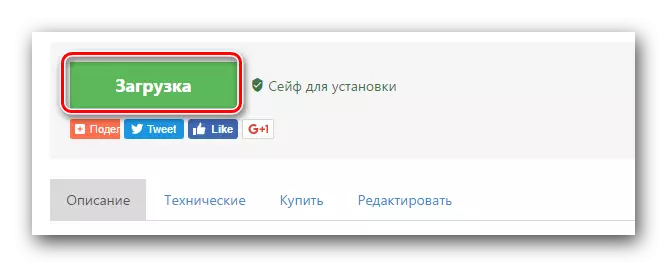

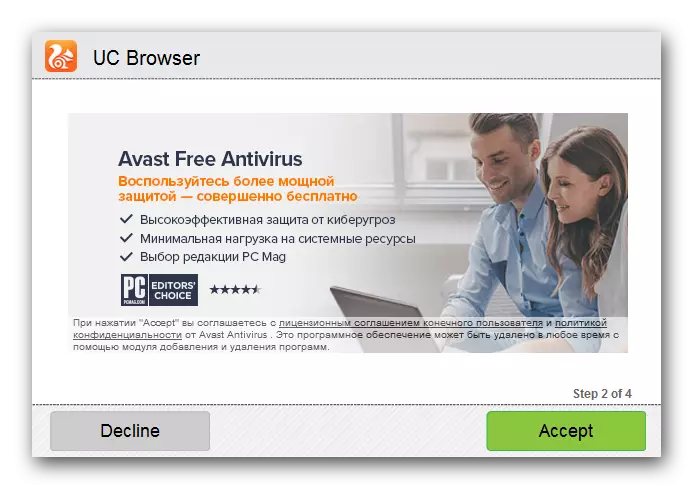
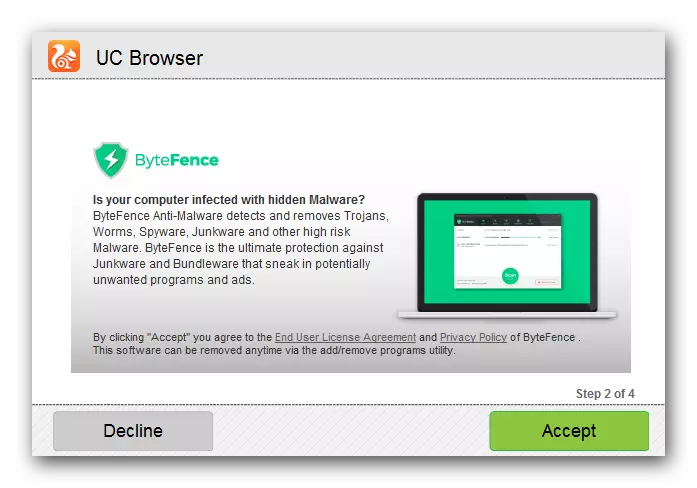
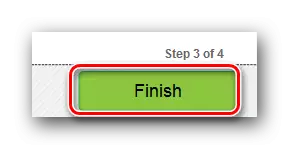
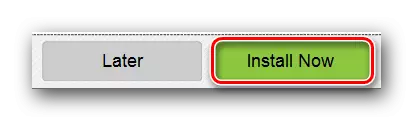
Este método se completa.
Método 2: Función incorporada
Si no desea instalar ningún software adicional para actualizar el navegador UC, puede usar una solución más simple. Actualizado El programa también puede estar utilizando las herramientas incorporadas de actualización. A continuación, le demostraremos el proceso de actualización en el ejemplo de la versión del navegador UC "5.0.1104.0". En otras versiones, la ubicación de los botones y filas puede diferir ligeramente de lo anterior.
- Ejecutar el navegador.
- En la esquina superior izquierda verá un gran botón redondo con la imagen del logotipo del software. Haz click en eso.
- En el menú desplegable, debe pasar el puntero del mouse a la cadena con el nombre "Ayuda". Como resultado, aparece un menú adicional en el que necesita seleccionar "Verificar la última actualización".
- El proceso de verificación comenzará, lo que durará literalmente unos segundos. Después de eso, verá la siguiente ventana en la pantalla.
- En él, debe hacer clic en el botón marcado en la imagen de arriba.
- A continuación, comenzará el proceso de descarga de actualizaciones y su instalación posterior. Todas las acciones se producirán automáticamente y no requerirán su intervención. Solo necesitas esperar un poco.
- Al final de la instalación de actualizaciones, el navegador se cerrará y comenzará nuevamente. Verá un mensaje en la pantalla que todo ha pasado con éxito. En tal ventana, debe hacer clic en la cadena "Probar ahora".
- Ahora se actualiza el navegador UC y está completamente listo para el trabajo.
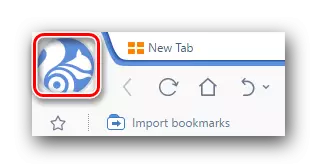
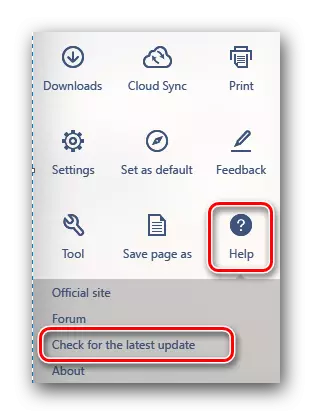
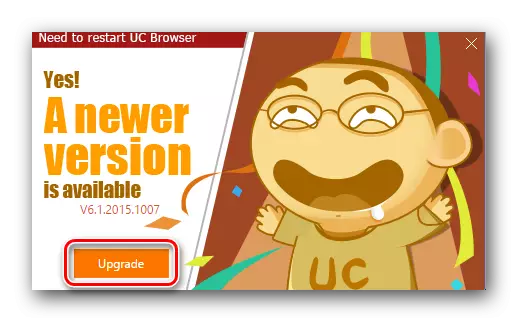
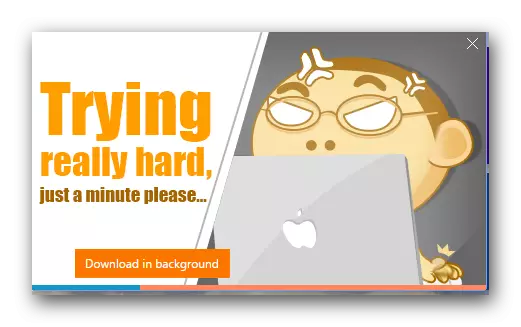
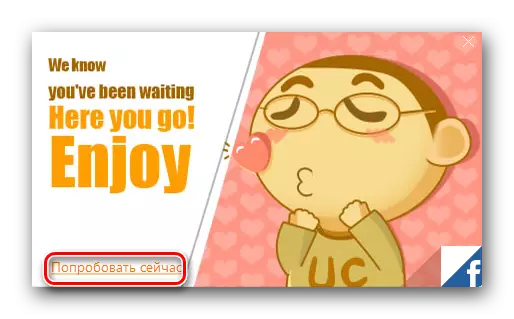
Este método descrito llegó a su fin.
Aquí hay acciones tan inaceptables que puede actualizar fácilmente y simplemente actualizar su navegador UC a la última versión. No se olvide de revisar regularmente las actualizaciones de software. Esto permitirá usar su funcionalidad al máximo, así como evitar diferentes problemas en el trabajo.
